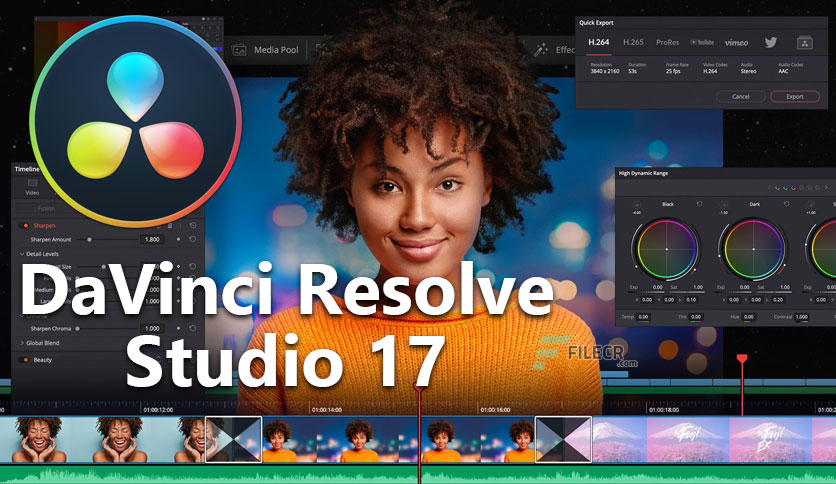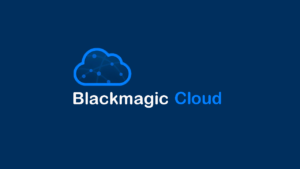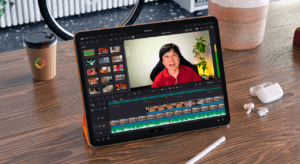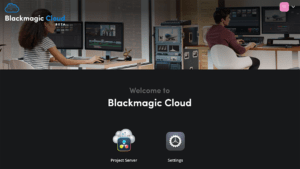動画編集ソフトですが
Apple社のFinal Cut Pro(ファイナル・カット・プロ)から
Blackmagic Design社のDaVinci Resolve(ダビンチ・リゾルブ)に変えました。
Final Cut ProはパソコンをMACに変えた時からですから
約10年間使ったことになります。
この10年間でFinal Cut Proを用いて多くのクライアントさんの動画編集をさせて頂きました。
お仕事で動画編集を行なう場合でもファイナル・カットで十分なのですが
- なぜDaVinci Resolveに変えたのか?
- DaVinci Resolveに変えて実際にどうなのか?
について本日はお話します。
動画編集ソフトをFinal Cut proからDaVinci Resolveに変えた理由
Final Cut Proでは出来ないレベルの編集が出来る
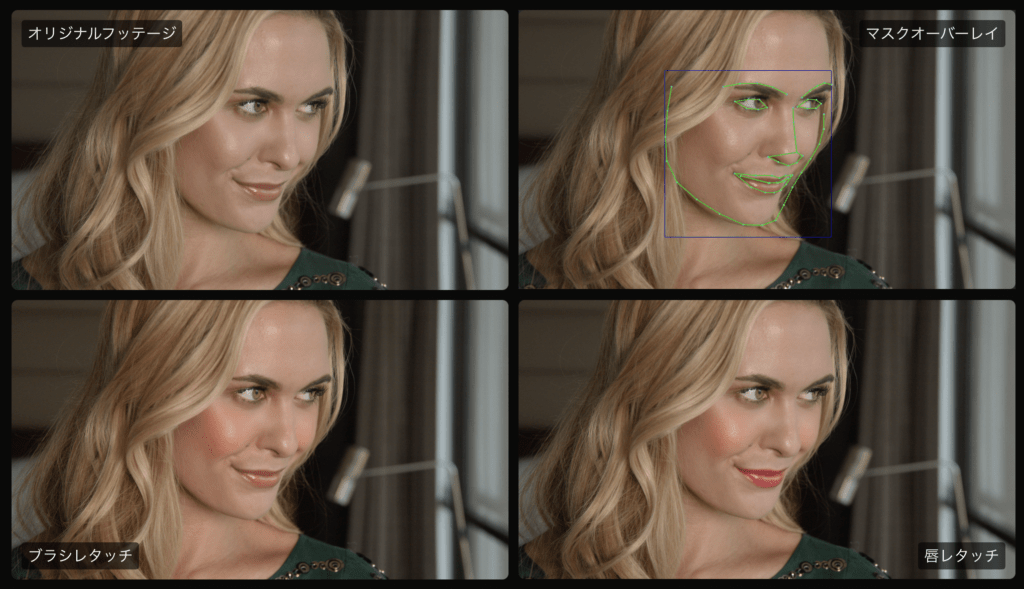
カラーグレーディング(高度な色彩補正)
Final Cut Proでもカンタンな色修正はは出来ました。
しかし更に細かく調整するとなるとDaVinci Resolveには叶いません。
さすがハリウッド映画の編集にも使われているだけあってDaVinci Resolveの色補正(カラーグレーディング)の多様さは凄いものがあります。
しかもこれほど細かい色編集が出来るのにDaVinci Resolveは無料で使えます!
後で具体的にお話しますがDaVinci Resolveの全機能の約90%は『無料版』で使用することが出来るのです。
これにはさすがに「参りました。」と言わざるを得ませんでした。
アニメーション
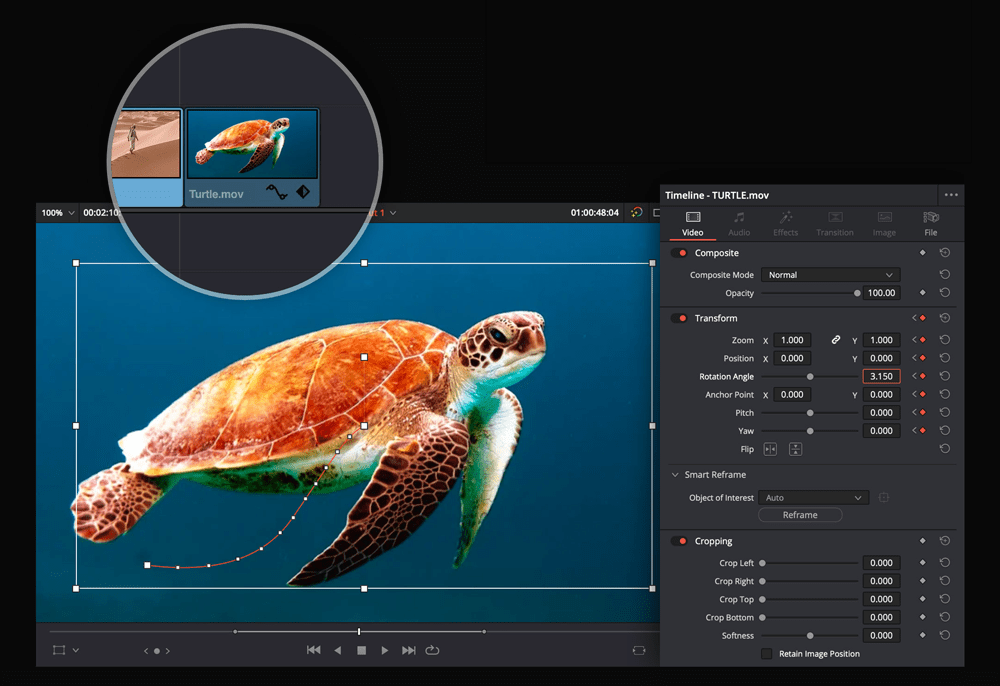
テキスト(文字)や画像などにアニメーションを施すことはシンプルなレベルならFinal Cut Proでも出来ます。
またAppleから出ているMotion5というソフトを使うことで映画のような2Dと3Dのタイトル・流れるようなトランジション・臨場感あふれるエフェクトなどを作成することも出来るのですが別ソフトであることと細かいことが出来る分だけ使い方がとても複雑に感じてMotion5も購入したのですが結局使いこなしていませんでした。
そこで他社が有料で販売している『プラグイン』というものを購入しFinal Cut Proの中で使用していたのです。
このプラグインですが まるでFinal Cut Proの機能のようにカンタンに使えて便利でした。
しかし 私が購入したレベルのものはDaVinci Resolveには最初から実装されているのです^^;
背景ノイズなどの除去
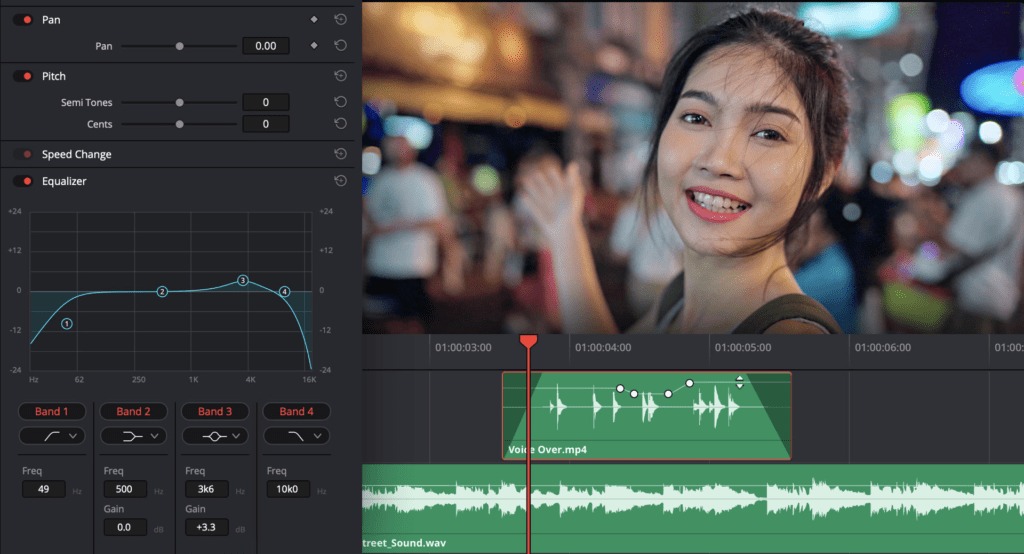
自分が喋っている動画を編集する場合は事前に環境を整えてから録画(録音)を行なうので
編集時に雑音を取り除くという作業はまず必要ありません。
しかしクライアントさんから持ち込まれる動画や音声は
その限りではありません。
近年では動画をスマホでイヤフォンをつけて聞く人の割合が増えていまして
エアコンのファンの音やホワイトノイズと呼ばれる安価なマイクを使うと必ず入ってしまう「シャー」という背景ノイズ音は耳障りです。
さてFinal Cut Proですが残念ながら音のノイズ除去については「おまけ」のような機能です。
しかも背景ノイズだけを消したいのに
かんじんの話者の声に悪影響を与えてしまいロボットのような声になってしまう場合もあります。
その点DaVinci Resolveは少なくとも「背景ノイズ」を軽減するのであれば無料のもので十分です。
さすがに話者の声とかぶってしまった救急車のサイレンの音や誤ってマイクに触ってしまったことによる「カサカサ音」」を軽減するのは難しいので他の音声専門のソフトを使うことになるのですが
そうでなければ気になるホワイトノイズレベルであればDaVinci Resolveの方が優秀です。
90%以上の機能が無料版で使える
DaVinci Resolveには無料版と有料版(DaVinci Resolve Studio 執筆時現在: 税込44,900円)があります。
世の中の多くのソフトの場合は「無料版」と言えば かなり機能が限定されていたり
あくまでも「お試し」として使用することに限定されていて「透かし」が入ったりと結局は有料版を購入しないと満足のいく使い方が出できないものがほとんどですが
DaVinci Resolveの場合は全機能の約90%以上を「無料版」で使うことが出来ます!
そしてもちろん無料版で出来ることはFinal Cut Proを超えているのです(^^)
ちなみにFinal Cut Proは執筆時36,800円(税込)です。
私の場合は最初はDaVinci Resolve無料版を使っていましたが残り10%の機能も使いたくて結局有料版に乗り換えました。しかし日常使う編集作業のほとんどは無料版で十分です。
ウィンドウズ版とMAC版がある
私のクライアントさんの利用しているパソコンは
ウィンドウズ:MAC=9:1の割合です。
私が大絶賛していることもあり最近は買い替えのタイミングでMACを購入する方も増えてはきましたが
しかし まだまだウィンドウズ・パソコンが圧勝です^^;
Final Cut Pro(MAC専用)を使用していた頃は
動画編集の解説動画を作る際にFinal Cut Proと もう1つウィンドウズでも使えるソフトの2つの解説動画を作る必要がありました。
しかしDaVinci Resolveにはウィンドウズ版とMAC版があるので
DaVinci Resolveに変えたおかげで解説動画は1つで良くなりました(^^)
(キーボート・ショートカットの使い方が多少違う部分はありますが それは解説動画の中でテロップや音声で伝えれば済みます。)
ウィンドウズパソコンでDaVinci Resolveを使う時の注意点
MACであれば特にM1 MAC以降なら最も安価なモデルでもDaVinci Resolveは普通に動きます。しかしウィンドウズの場合はゲーミングPCと呼ばれるGPU内蔵Intel Core i7以上 メモリー16GB以上のモデルを強く推奨します。
上記スペックに満たないウィンドウズ・パソコンをお使いの方は無料で使えるShotcut(ショット・カット)がオススメです。

動画編集ソフトをDaVinci Resolveに変えて実際にどうなのか?
2022年8月追記
さて動画編集ソフトをFinal Cut ProからDaVinci Resolveに変えてから1年が過ぎました。
1年間使い続けたわけですので もちろん気に入っているわけですが
「実際にどうなのか?」について書いてみたいと思います。
Final Cut Proではカンタンには出来なかった「小技」がカンタンに使える
大事な部分を四角(□)や丸(◯)で囲んだり文字をキラッと光らせたり動きのある矢印(→)や 言葉で表現するのは難しいのですが^^;とにかく ちょっとした「小技」がカンタンに出来るし また小技の多くは「登録」することが出来るので別の動画にもカンタンに使えて便利す。
まあこの辺りは別の機会に動画にして改めてお話したいと思います。
キーボードショートカットがとにかく便利
実は後になって分かったことですがFinal Cut Proでも同じようなことが出来たようです^^;
しかし Final Cut Proでの使い方を当時は知らなかったし逆にDaVinci Resolveで具体的な方法を知ることが出来たので更に便利にカンタンにそして楽しく動画編集が出来るようになりました(^^)
それはキーボード・ショートカットです。
ドリキンさんというYouTuberの方の動画がとっても分かりやすく設定もカンタンでした。
なお下記動画の概要欄から「ドリキン・カスタマイズ」の設定ファイルをダウンロードできます。また実際にファイルをDaVinci Resolveに設定する方法も下記の動画内で解説しています。
有料版は必要なかった・・・
さて有料版にはしてみたものの結果的に有料版でないと使えない機能を使ったのはたった1回だけでした^^;
つまり無料版で十分様々なカッコいい編集が出来て満足度も高く何より編集していて楽しいということです♬
というわけで本日は動画編集ソフトをDaVinci Resolveに変更してみてどうだったのか!?についてお話しました。
今日も最後までお読み頂きありがとうございます。